| Biz ancak bu sayfa şu anda Google Translate kullanarak çevrilen makine, mümkün olduğunca çok dilde web sitemizi lokalize için çaba. | yakın |
-
-
ürünler
-
kaynaklar
-
destek
-
şirket
-
Giriş Yap
-
ReviverSoft
Answers
Yanıtlar almak bizim
Bilgisayar Uzmanlar Topluluğu-
Giriş
-
Kaynaklar
-
Sorular ve Cevaplar
- Kablosuz fare dün sabahtan beri bağlı olsun mümkün olmamıştır. Ben üretici temas ama onlar bunu garanti kapsamında tamir almak için mağazayı ziyaret etmek söylüyorlar
0 oy
00Shaun Merhaba
Endişenizi yazabilmek için teşekkürler burada.
Ben Karşılaştığınız kablosuz fare konuda üzüldüm.
Sorunu gidermek için isterseniz, aşağıda verilen talimatları takip edin.
1. Charm / Başlat Menüsü> Ayarlar> Değiştir PC ayarları> PC ve cihazlar> Bluetooth açınız
2. Ayrıca tırnak işareti olmadan Charm / StartMenu ve tip "PC Ayarları" vurabilir.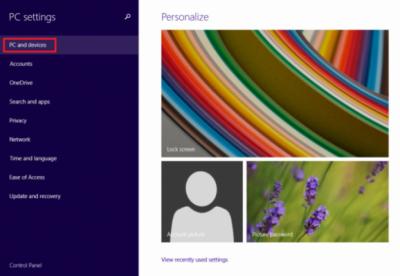
Ek referans: https: //www.microsof ...
Not: Eğer cihaz eklemek için kablosuz bağlantı kullanıyorsanız, cihaz varsayılan aygıt olarak ayarlı değil.
- Özellikler 'i tıklatın ve sonra Hizmetler'i tıklatın.
- Cihaz onay kutusunu Sürücüler seçmek için tıklatın.
- Kablosuz bağlantı özelliklerinde onay kutusunu seçmek için tıklatın.
- Bağlantı bağlı değilse, aygıtı kaldırmak için Denetim Masası'nı kullanın ve sonra aygıtı yeniden eklemeyi deneyin.- Başlat menüsü / Windows 8.1 Charm tıklayın.
- tırnak işaretleri olmadan "kontrol paneli" arayın.
- seçin Kontrol panelinde, Donanım ve ses menüsünü seçiniz.
- Ekleyin ve oradan fare aygıtı kaldırmak ve talimatları takip edin.
Ben bu fare konuda size yardımcı olur umarım.
Başka bir sorunuz varsa, bana izin tereddüt etmeyiniz.
İçtenlikle,
Hristiyan
0 oy
00Merhaba Shaun,
nedenleri kablosuz fare vb akünün boşalmasına, USB bağlantı noktası problemi, fare sürücüsü problemi gibi bu sorunu yaşıyor olarak vardır
eğer o inşaat aşağıdaki düzeltmeleri denemek ve görebilirsiniz:
1 Fix: Pili değiştirin
5 saniye için USB alıcısı ve kablosuz fare pili çıkarın. 5 saniye sonra artık USB alıcısı ve fare pili yeniden takın ve kablosuz fare açın.
pil gücü düşük ise, bu sorun oluşabilir. Ben elektronik donanımları ile kullanılmak üzere tasarlanmış piller kullanmanızı öneriyoruz. Pilleri değiştirin ve bu sorunu gideren olup olmadığını belirlemek.
Pilleri değiştirdikten sonra işaretleme aygıtı resync emin olun.
2 Fix: Donanım değişikliklerini kontrol
1. Git cihaz yöneticisini açmak için (Win Logo + R) ve tip "devmgmt.msc" RUN.
2. Şimdi Fare ve diğer işaret aygıtları bulmak ve kablosuz fare bulmak.
3. Şimdi sağ kablosuz fare tıklayın ve Donanım değişikliklerini tara seçeneğini tıklatın.

3 Fix: Test Mousinfo Teşhis aletiyle
: Intellipoint yazılımını yüklemek için aşağıdaki Microsoft Web sitesini ziyaret http://www.microsoft.com/hardware/download/download.aspx?category=MK
YUKARI ve AŞAĞI aracında komutları olarak düğme tıklama tanınan olmadığını kontrol etmek için fare düğmelerini tıklayın. Fare düğmeleri kabul edilmez ise, kusurlu bir cihaz olabilir.
4 Fix: çakışan herhangi bir fare yazılım kaldırma
Böyle Logitech veya dokunmatik yüzey yazılım olarak, yüklü olan herhangi bir diğer fare yazılımı varsa, bu yazılım ıntellimouse yazılımı ile çakışabilir. Diğer yazılımı kaldırmak için, aşağıdaki adımları izleyin.
Açık Programlar ve Denetim Masası'nda Özellikler. Bunu yapmak için şu adımları izleyin:- Başlat düğmesini tıklatın.
- Aramaya Başla kutusuna appwiz.cpl yazın.
- Girişe bas.
Bu listedeki herhangi diğer fare yazılımı bulmak ve yazılımı kaldırmak için yönergeleri izleyin. Bilgisayarı yeniden başlatın.
Ben bu Kablosuz fare sorunu çözüldü almak yardımcı olur umarım.
Saygılarımızla,
Lokesh
Hoşgeldiniz Reviversoft Answers
ReviverSoft Yanıtlar bilgisayarınız hakkında var ve uzman topluluğu tarafından yanıtlanması herhangi bir soru sormak için bir yerdir.Sorunuzu Gönderin
Artık topluma soru sorBenzer sorular
Ben Sürücü Power State Failure hata mesajı ile mavi ekran alıyorum tuttu ve sonra benim bilgisayar yeniden başlatmak olacaktır. Senin ürün buldum ve bir daha olmadı. Ben sadece bir anti-virüs (kaspersky) satın alınan ve şimdi tekrar yapıyor. Bu çok sinir bozucu. Benim bilgisayar sadece 6 aylık. Bu bir Asus masaüstü.GÖRÜNÜM CEVAPLARI8Tam soruyu gösterBen Ocak 2013 tarihinden beri Sürücü Reviver vardı ve o sadece 6 Ekim 2013 tarihinde, bugün bana bu hata mesajını vererek başladı.GÖRÜNÜM CEVAPLARI19Tam soruyu gösterTam soruyu gösterBilgisayarınızla ilgili sorun mu yaşıyorsunuz?Kullanarak ücretsiz bir PC taraması tamamlayın Driver Reviver şimdi.İndirÜcretsiz Taramayı Başlat -
